Slackは強力な生産性ツールです。 何も支払わなくても、このサービスは素晴らしい範囲の機能を提供します。 とはいえ、プレミアムパッケージには非常に興味深い特典もいくつかあり、それらを購入するのは非常に簡単です。 実際、とても簡単なので、誰でもそれを行うことができます。
これは、ワークスペースの有料サブスクリプションをすべての人が購入できるようにすることを意味するものではありません。 デフォルトでは、Slackはワークスペースのすべてのメンバーがサブスクリプションの支払いを行うことを許可します。 これは、資金がない比較的小さなコミュニティワークスペースの場合に最適です。
あなたが支払いのための手続きを整えているビジネスであり、誰かがそれらすべてを迂回するだけの場合、それはあまり理想的ではありません。 ワークスペースの有料サブスクリプションを購入できるユーザーを制限する方法は次のとおりです。
ワークスペースのSlackサブスクリプションを購入できるユーザーを構成する方法
ワークスペースのサブスクリプションを購入できるユーザーを制限するには、課金設定に移動する必要があります。 残念ながら、メインのSlackアプリケーションから直接アクセスする方法はありません。 代わりに、メンバー管理設定を実行する必要があります。
そこにたどり着くには、まず右上隅にあるワークスペース名をクリックする必要があります。 次に、ドロップダウンメニューで[設定と管理]、[メンバーの管理]の順に選択し、新しいタブで[メンバーの管理]ページを開きます。
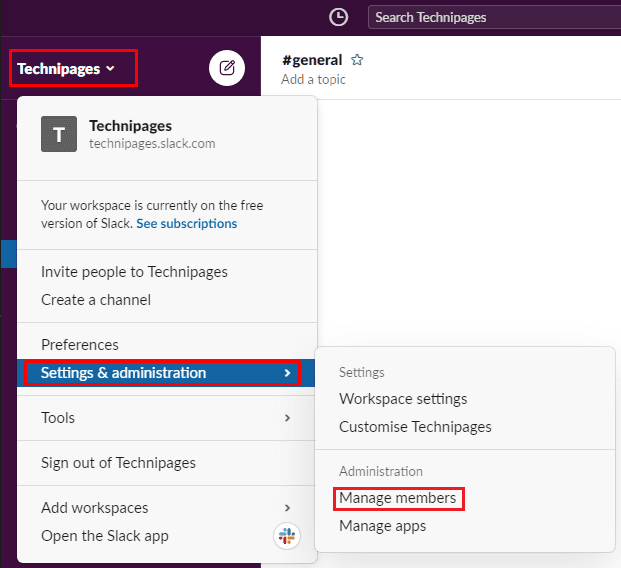
メンバー管理ページが表示されたら、左上隅にあるハンバーガーメニューアイコンをクリックし、リストから[請求]を選択します。
[請求]セクションで、[設定]タブに切り替えて、ページの一番下までスクロールします。 ここでは、「Workspace」というラベルの付いたラジオボタンをクリックして、Slackサブスクリプションを購入できるユーザーを制限できます。 所有者のみ。」 この設定を構成したら、下部の[設定を保存]ボタンをクリックして、 変化する。
ヒント:上部の[設定を保存]ボタンは上記のフォームにのみ適用され、この設定は使用されません。
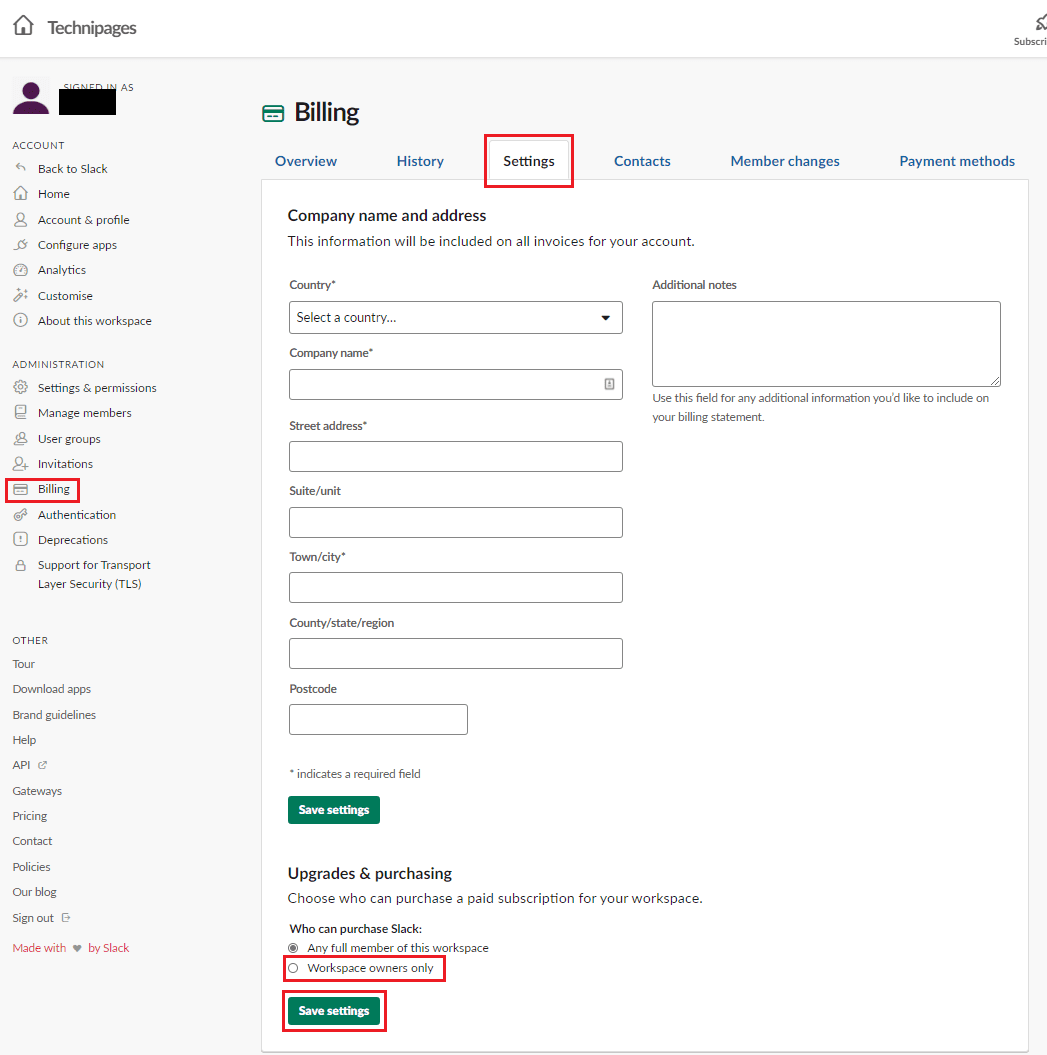
多くのシナリオで、誰かがあなたのワークスペースのSlackサブスクリプションの支払いを志願したとしたらいいでしょう。 これは必ずしもそうではありません。 このガイドの手順に従うと、ワークスペースのサブスクリプションを購入できるユーザーを制限できます。